Waarden automatisch verhogen in google spreadsheets (met voorbeelden)
Vaak wil je misschien automatisch waarden verhogen in Google Spreadsheets.
Gelukkig is dit eenvoudig te doen dankzij de ingebouwde functionaliteit voor slepen en vullen van Google Spreadsheets, en de volgende voorbeelden laten zien hoe u dit in verschillende scenario’s kunt doen.
Voorbeeld 1: Waarden automatisch met één verhogen
Laten we zeggen dat we een lijst met waarden van 0 tot 20 willen maken.
Voer eerst de waarden 0 en 1 in opeenvolgende cellen in:
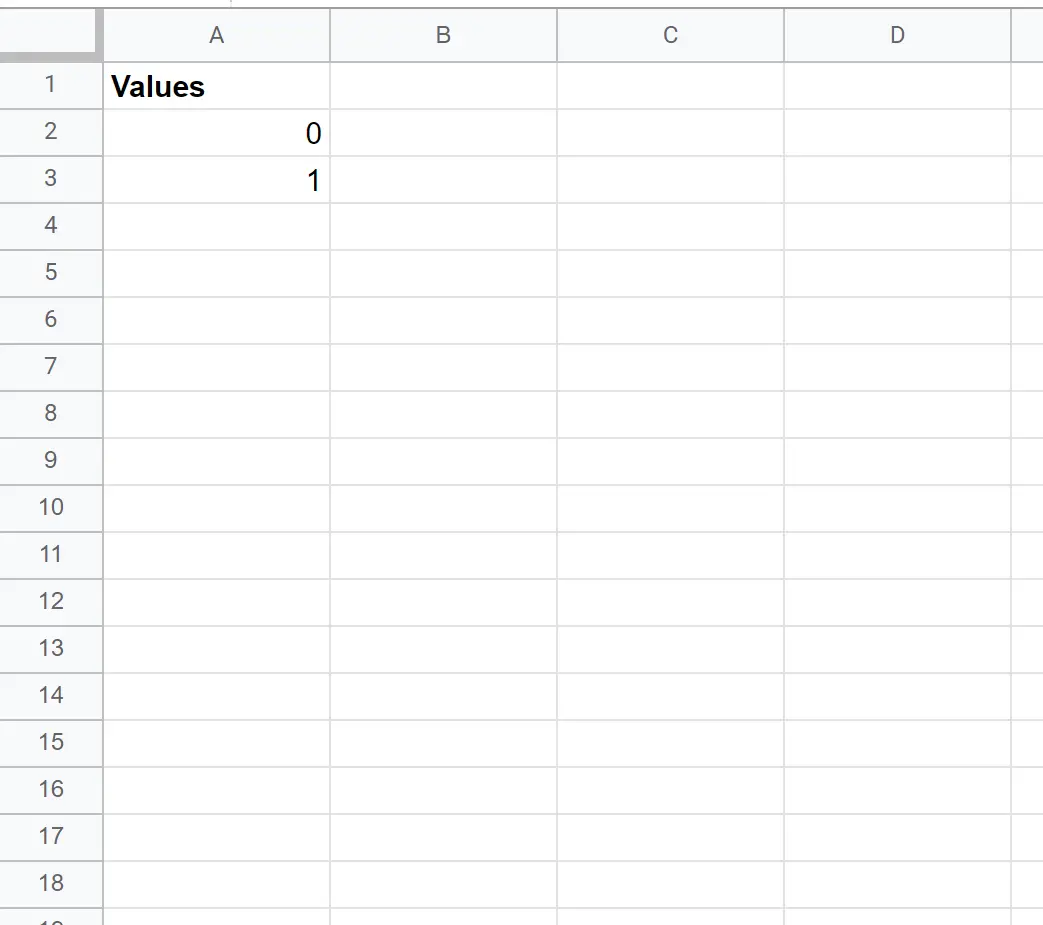
Markeer vervolgens beide cellen. Beweeg vervolgens over de rechter benedenhoek van de cel met de waarde 1:

Wanneer u een klein “ + “ symbool ziet verschijnen, klikt u eenvoudigweg en sleept u deze omlaag om het patroon naar de resterende cellen in de kolom te kopiëren:
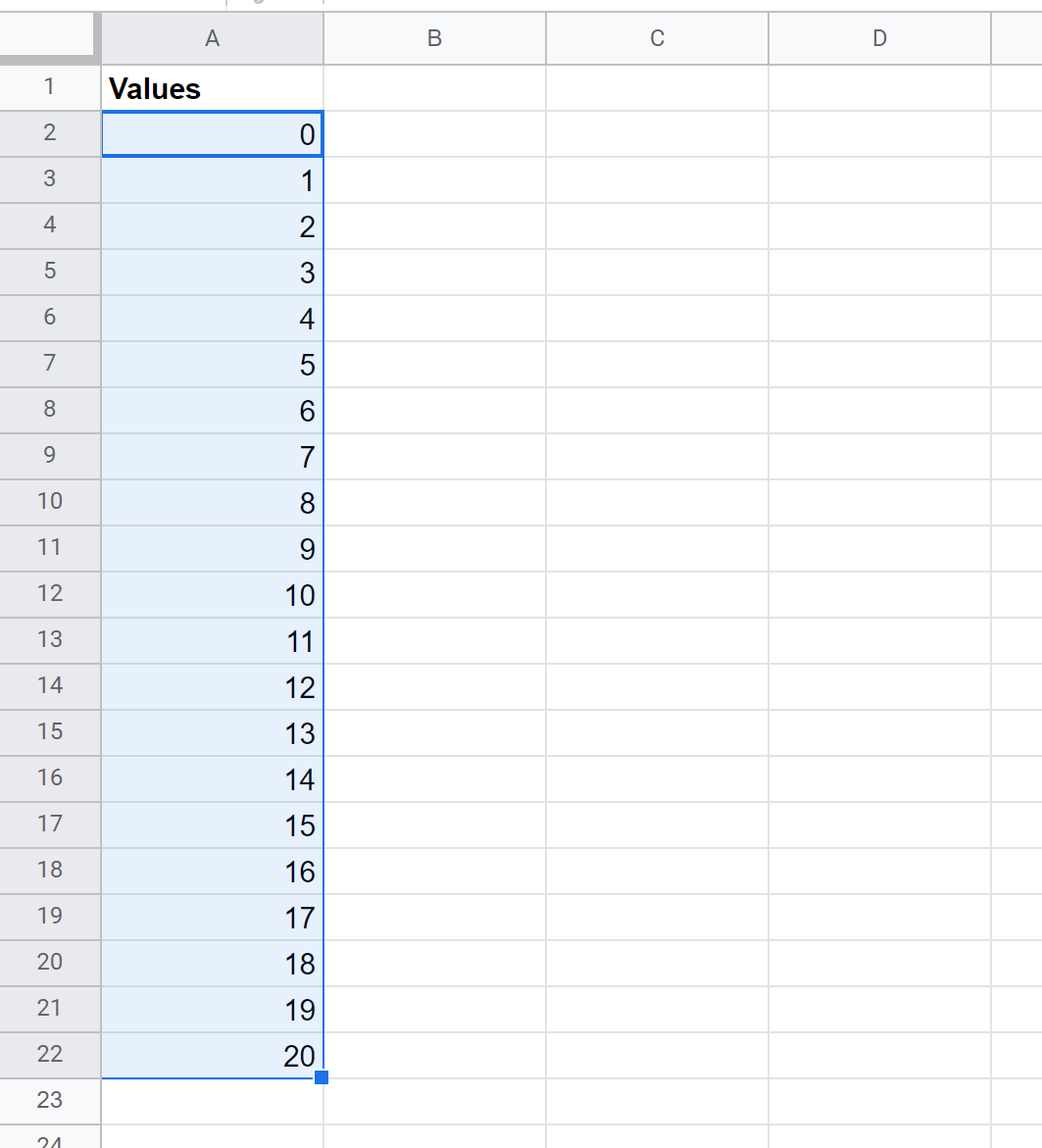
Het resultaat is een lijst met waarden variërend van 0 tot 20, automatisch verhoogd met één.
Voorbeeld 2: Automatische verhoging van waarden met een veelvoud
Laten we zeggen dat we een lijst met waarden willen maken van 0 tot 20, automatisch verhoogd met vier.
Voer eerst de waarden 0 en 4 in opeenvolgende cellen in:
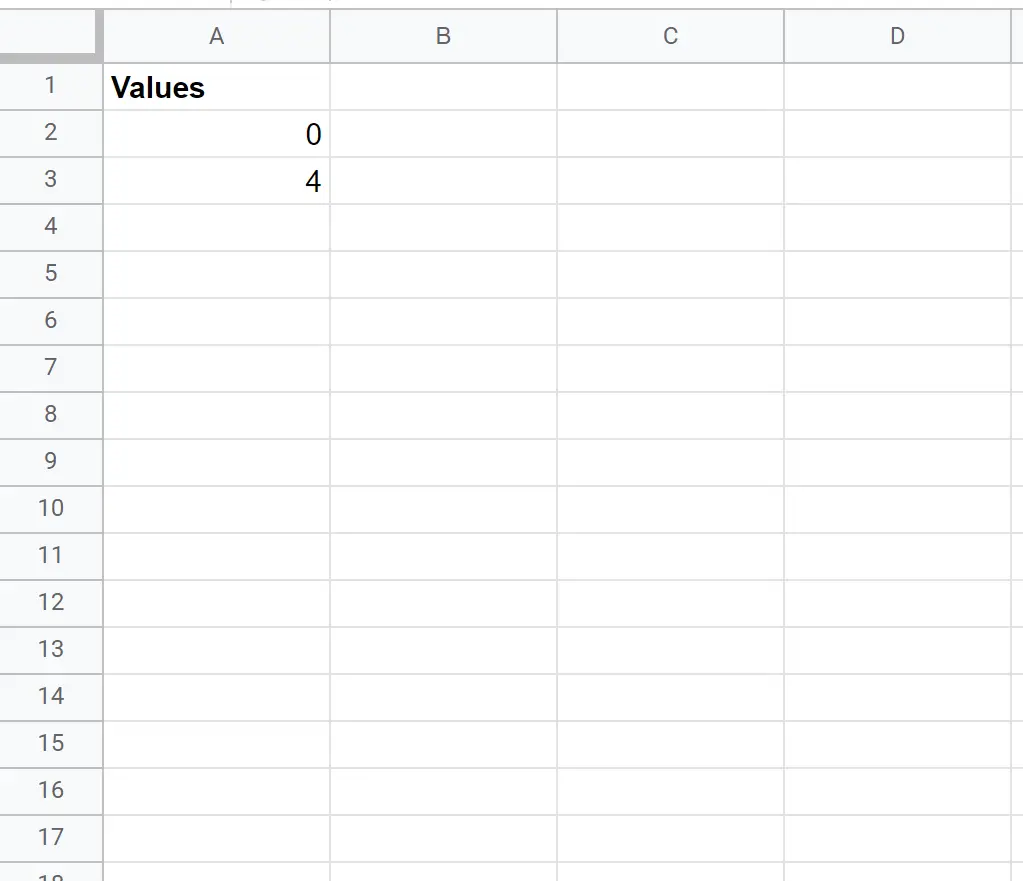
Markeer vervolgens beide cellen. Beweeg vervolgens over de rechter benedenhoek van de cel met de waarde 4:
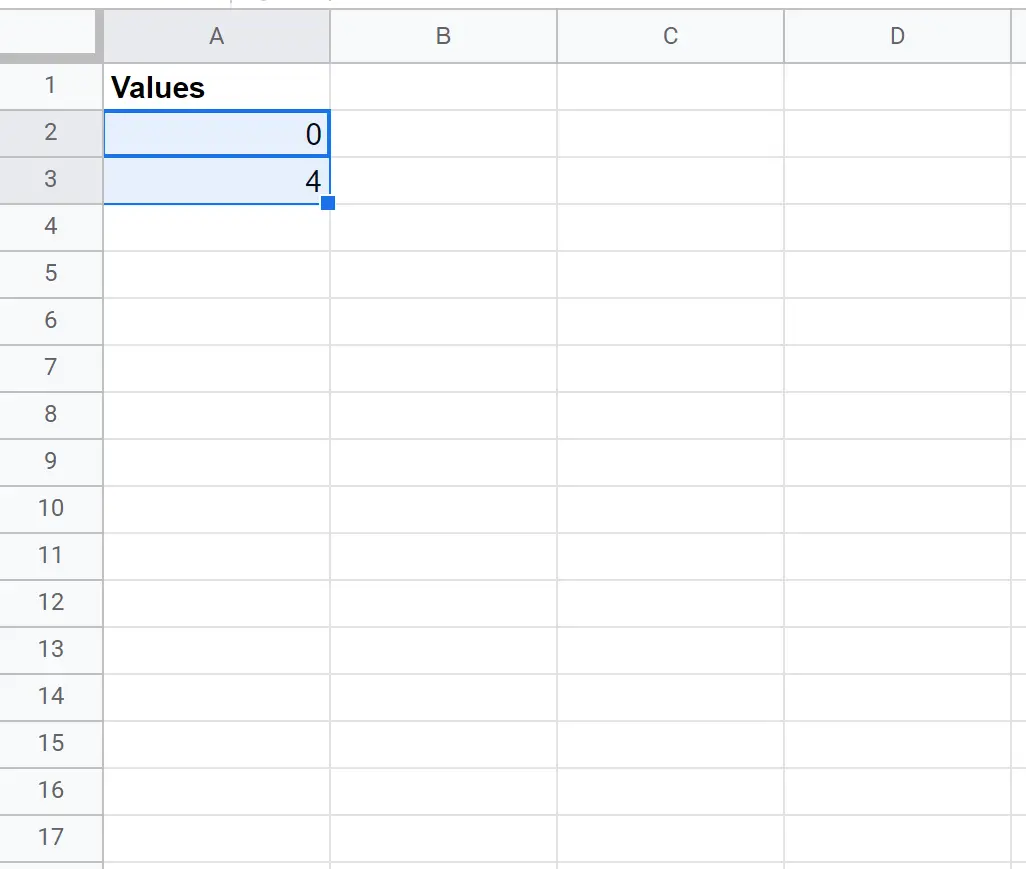
Wanneer u een klein “ + “ symbool ziet verschijnen, klikt u eenvoudigweg en sleept u deze omlaag om het patroon naar de resterende cellen in de kolom te kopiëren:
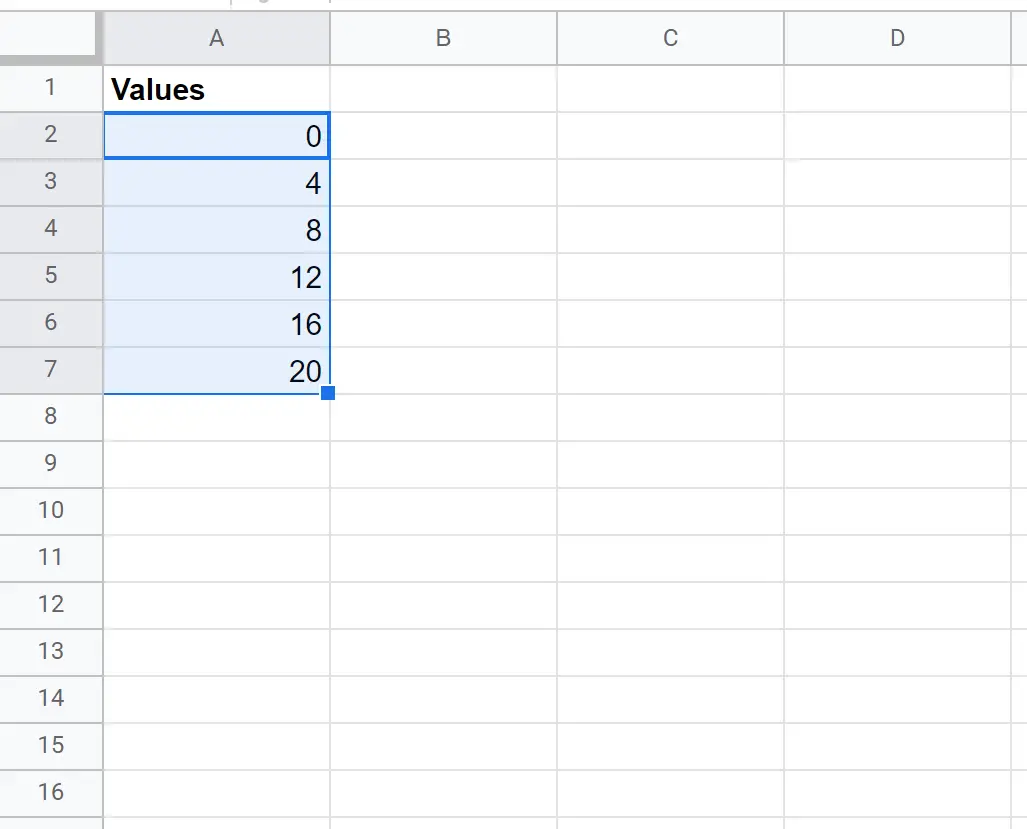
Het resultaat is een lijst met waarden variërend van 0 tot 20, automatisch verhoogd met vier.
Voorbeeld 3: Een patroon automatisch verhogen
Stel dat we een lijst met weken willen maken met de naam ‚Week 1, Week 2, Week 3‘, enzovoort.
Typ eerst ‚Week 1‘ in een cel:
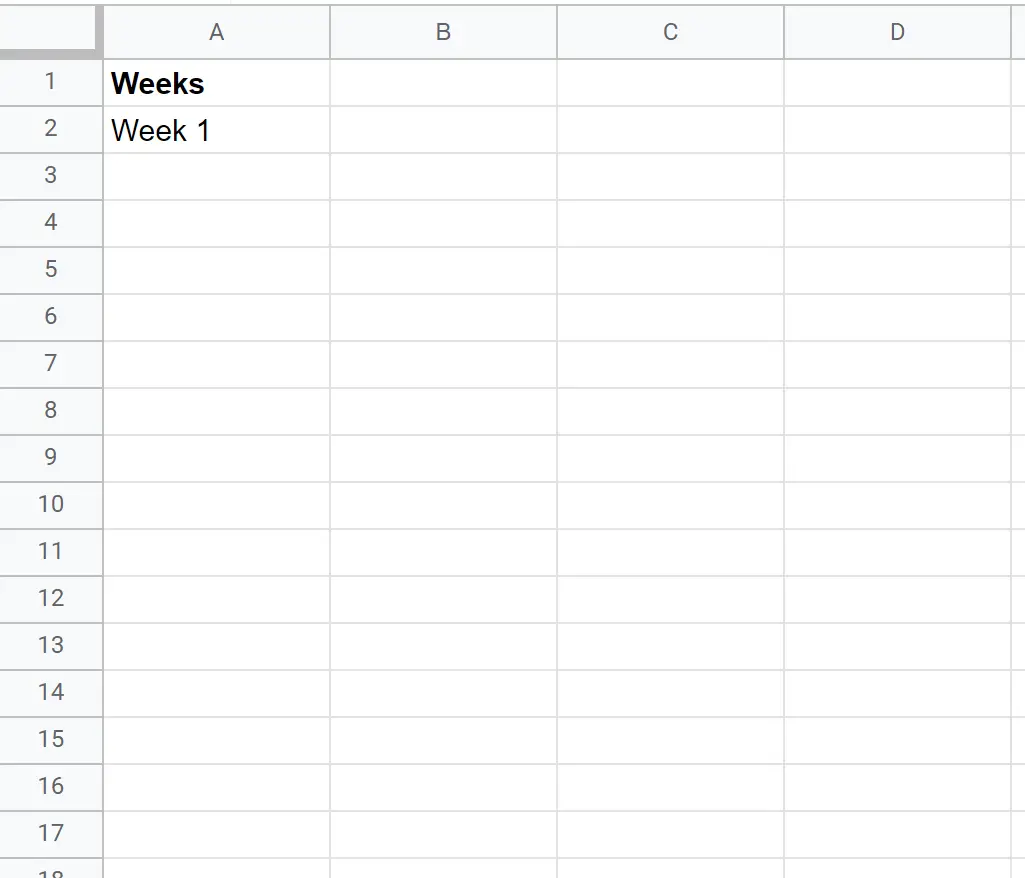
Selecteer vervolgens de cel en plaats de muisaanwijzer op de rechterbenedenhoek ervan. Wanneer u een klein “ + “ symbool ziet verschijnen, klikt u eenvoudigweg en sleept u deze omlaag om het patroon naar de resterende cellen in de kolom te kopiëren:
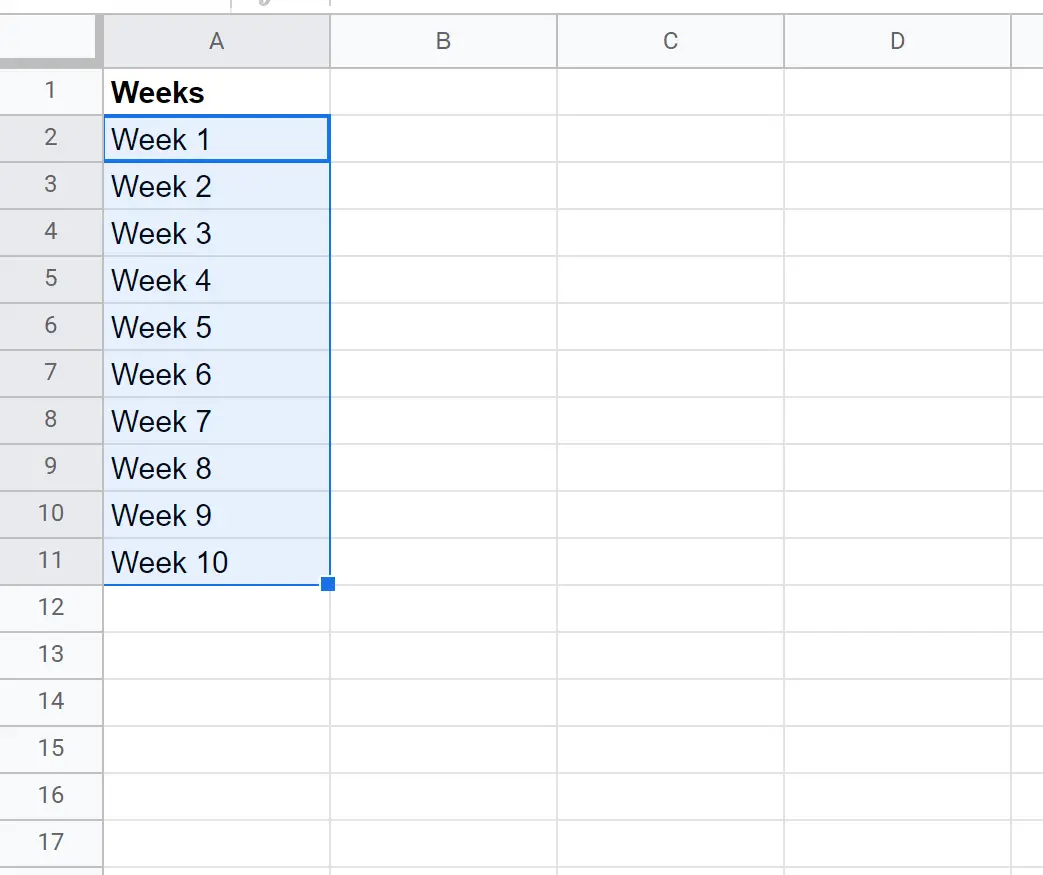
Het resultaat is een lijst met weeknamen, variërend van week 1 tot week 10.
Aanvullende bronnen
In de volgende tutorials wordt uitgelegd hoe u andere veelvoorkomende dingen in Google Spreadsheets kunt doen:
Hoe u kunt afronden naar significante cijfers in Google Spreadsheets
Lege cellen vervangen door nul in Google Spreadsheets
Hoe u kunt controleren of de waarde binnen het bereik valt in Google Spreadsheets